Oprava: Chyba nenalezena v systému Windows 10
Někteří uživatelé hlásili Prvek Explorer.exe nebyl nalezen chyba při pokusu o otevření Microsoft Edge nebo Microsoft Store aplikace. K tomuto problému obvykle dochází po upgradu uživatele ze starší verze systému Windows na Windows 10.

Pokud s tímto problémem v současné době zápasíte, podařilo se nám identifikovat několik potenciálních oprav, které umožnily uživatelům v podobné situaci problém vyřešit. Postupujte podle jednotlivých metod v pořadí a přeskočte každou potenciální opravu, která se nevztahuje na vaši situaci. Pojďme začít.
Metoda 1: Odinstalujte Lenovo OneKey Theater
Většina uživatelů, kteří se s tímto problémem setkávají, jsou na stolních počítačích nebo laptopech Lenovo. Pokud jste ve stejné situaci, je problém pravděpodobně způsoben integrovanou funkcí Funkce Lenovo (One Key Theater).
Poznámka: Tato metoda je použitelná, pouze pokud narazíte na tento problém na hardwaru Lenovo. Pokud máte jiného výrobce počítačů / notebooků, nebudete moci postupovat podle níže uvedených kroků.
OneKey Theatre je nástroj pro hodinky Jeden klíč a upraví nastavení displeje a zvuku na předvolby. Jak se ukázalo, software je v konfliktu s komponentou Windows, protože jeden z jejích procesů naslouchá stisknutí klávesy.
Pokud ji ve svém systému máte, můžete ji snadno odinstalovat OneKey Theatre software. Chcete-li to provést, otevřete okno Spustit (Klávesa Windows + R.), zadejte „appwiz.cpl“A udeřil Enter. Jakmile získáte přístup na obrazovku Programy a funkce, klikněte pravým tlačítkem na OneKey Theatrea vybrat Odinstalovat.
Pokud se tím problém nevyřeší nebo pokud to nelze použít, přejděte dolů k níže uvedené metodě.
Metoda 2: Restartování služby Průzkumník souborů pomocí Správce úloh
Další populární oprava, která uživatelům umožnila opravitPrvek Explorer.exe nebyl nalezen chybou je restartovat Průzkumník souborů služba v Správce úloh. Aby byl celý proces jasnější, je zde průvodce celou věcí:
- Otevřeno Správce úloh (Ctrl + Shift + Esc) a otevřete Procesy záložka. Poté klikněte pravým tlačítkem na Průzkumník Windows a klikněte na Ukončit úkol.
Windows se na několik sekund přepnou do jakési černé obrazovky. Nebojte se, protože je to naprosto normální.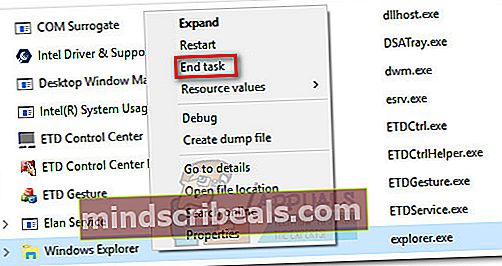 Poznámka:
Poznámka: - Otevřeno Správce úloh (Ctrl + Shift + Esc)znovu a přejděte na Soubor> Spustit nový úkol.
V okně Vytvořit nový úkol zadejte „cmd”(Bez uvozovek) a zaškrtněte políčko vedle Vytvořte tento úkol s oprávněními správce.
- V nově objevené vyvýšené Příkazový řádek okno, zadejte „průzkumník“ a stiskněte Enter.
- Za pár sekund by se měl hlavní panel znovu objevit. V tomto okamžiku zkuste otevřít Edge nebo aplikaci Store, která spouštělaPrvek Explorer.exe nebyl nalezen chyba.
Pokud problém stále není vyřešen, přejděte dolů na konečnou metodu.
Metoda 3: Odinstalujte poslední aktualizace systému Windows
Někteří uživatelé, kteří se zabývali Prvek Explorer.exe nebyl nalezen chybě se podařilo vyřešit problém odinstalováním nejnovějších aktualizací systému Windows. Jak se ukázalo, toto u některých uživatelů problém vyřešilo na neurčito (i poté, co WU automaticky znovu použila aktualizace.
Zde je stručný průvodce odinstalací nejnovějších aktualizací systému Windows:
- lis Windows Key + R za účelem otevření příkazu Spustit. Zadejte „appwiz.cpl“A udeřil Enter otevřít Programy a funkce.

- Poté klikněte Zobrazit nainstalované aktualizace> Nedávné aktualizace. Dále systematicky odinstalujte všechny nedávné aktualizace. Nebojte se, že váš systém zůstane zranitelný, protože WU (Windows Update) komponenta je automaticky znovu použije.
- Restartujte systém a zkontrolujte, zdaPrvek Explorer.exe nebyl nalezen chyba byla vyřešena. Pokud se zobrazí výzva k instalaci čekajících aktualizací systému Windows, přijměte všechny.
Pokud stále bojujete se stejným problémem, přejděte k poslední metodě.
Metoda 4: Proveďte reset systému Windows
Pokud byly všechny výše uvedené metody neúspěšné, je to vaše poslední možnost. Někteří uživatelé dokázali problém vyřešit až po provedení resetu systému Windows. Na rozdíl od opětovné instalace operačního systému nebude obnovení vyžadovat vložení instalačního média. Ještě více si budete moci uchovat své osobní soubory, jako jsou obrázky, videa a několik uživatelských nastavení.
Pokud se jím rozhodnete projít, přečtěte si náš podrobný článek o resetování systému Windows (resetování systému Windows 10).

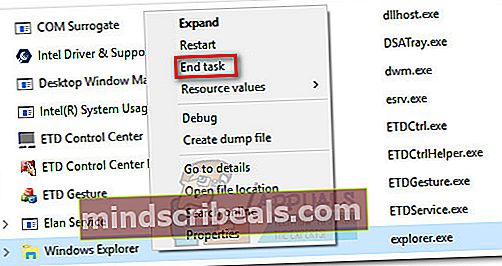 Poznámka:
Poznámka: 









